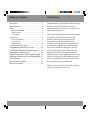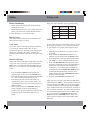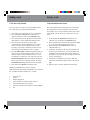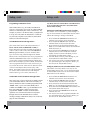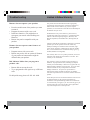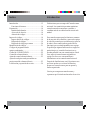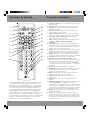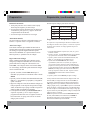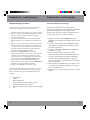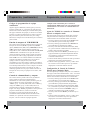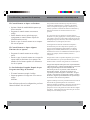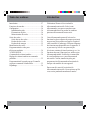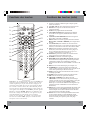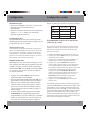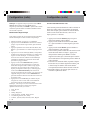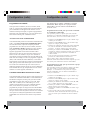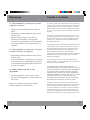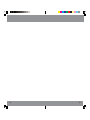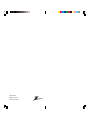Zenith ZB410B El manual del propietario
- Categoría
- Controles remotos
- Tipo
- El manual del propietario
Este manual también es adecuado para
La página se está cargando...
La página se está cargando...
La página se está cargando...
La página se está cargando...
La página se está cargando...
La página se está cargando...
La página se está cargando...

1514
IntroducciónÍndice
Introducción ................................................... 15
Funciones de botones ................................ 16
Preparación ....................................................18
Instalación de baterías ................................ 18
Ahorrador de baterías ................................ 18
Almacén de códigos ...................................18
Ingreso de códigos ......................................... 18
Ingreso directo de códigos ......................... 18
Búsqueda de códigos ................................. 19
Búsqueda de códigos por marca ................ 20
Identificación de códigos ................................. 21
Códigos de programación de
equipos combinados ....................................... 22
Control de VCR/DVD/DVR ...........................22
Control de volumen/silencio ............................ 22
Ajuste de control volumen/silencio ................... 23
Ajuste de cualquier modo para utilizar su
propio control de volumen/silencio .................. 23
Localización y reparación de averías ............... 24
Felicitaciones por su compra del Control remoto
universal. Los controles le permiten sustituir un
control remoto descompuesto o perdido, o
combinar más de un control remoto en una sola
unidad.
Este control remoto opera las funciones comunes
de la mayoría de los modelos y marcas de equipo
de video de control por rayos infrarrojos (pero no
de todos). Este control remoto puede ofrecer
funciones que no estén disponibles en su equipo.
Es posible que algunas funciones de su equipo en
particular (por ej., menú de funciones) no se
puedan controlar con este control remoto. En tal
caso, utilice el control remoto original de su
equipo. Por favor, use este manual para
familiarizarse con su control remoto universal.
Después de familiarizarse con él, la primera cosa
que tiene que hacer es colocar las baterías y
preparar su control remoto para su aparato y
marca en particular.
Gracias por comprar un control remoto y
esperamos que le brinde muchos años de servicio.

1716
Funciones de botonesFunciones de botones
Nota: el botón REC debe oprimirse DOS VECES para grabar en
su videocasetera. Para algunas marcas de videocaseteras será
necesario que oprima el botón REC una sola vez y enseguida
oprimirlo nuevamente durante tres segundos. Algunos botones
del control remoto pueden tener funciones con diferentes
nombres en el aparato que está controlando. Por ej, el canal
anterior (PREV) puede llamarse RECALL, o ENTER puede
llamarse DISPLAY. Estas diferencias dependen de la marca y del
modelo de su aparato. Además, este control remoto puede
operar únicamente las funciones que existen en su producto. Por
ejemplo, su producto debe estar equipado con canal anterior
(PREV) para que el botón de PREV funcione.
1.
2.
3.
4.
5.
6.
7.
8.
9.
10.
20.
19.
18.
17.
16.
15.
14.
13.
12.
11.
1. Indicador luminoso Rojo se enciende cuando se presiona
cualquier botón.
2. TV, DVD, SAT etc. Selecciona el equipo que se va a usar.
3. MUTE (Silencio) apaga el sonido de la TV mientras que
permanece la imagen.
4. SETUP (Búsqueda de código) Función empleada para la
configuración del control remoto.
5. VOLUME UP/DOWN (Subir/bajar volumen) Cambia el
nivel de volumen del equipo, normalmente el del televisor.
6. UP, DOWN, LEFT & RIGHT Botones de navegación
(arriba, abajo, izquierda y derecha).
7. MENU muestra la pantalla de menú del dispositivo; utilice
los botones ARRIBA, ABAJO, IZQUIERDA y
DERECHA.
8. CC (SUBTITLE) [Trascripción del audio en pantalla
(subtítulos)] Activa y desactiva la función de trascripción
del audio en pantalla del televisor (si el televisor tiene esta
característica) o los subtítulos de DVD.
9. INFO Trae la pantalla o el Menú de control del TV, DVD o
Satélite para indicar el numero de Capitulo/Pista/Titulo, el
tiempo restante/transcurrido, información del sistema, etc.
10. ENTER (Ingresar) Se utiliza después del acceso directo de
canales para cambiar inmediatamente al canal seleccionado.
11. POWER (Encendido) Enciende o apaga el equipo.
12. RECORD, PLAY, STOP, REW, FF, PAUSE (Grabar,
reproducir, parar, devolver, adelantar, pausa) los botones de
control de la videocasetera hacen funcionar este aparato
incluso cuando el control remoto esta en la modalidad de
TV. También ejecuta la función DVD Scan +/- (exploración
+/- de DVD).
13. DOT Se utiliza para canales digitales, por ejemplo, 2.3.
14. NUMEROS oprima los números para la selección directa de
canales. Algunos aparatos requieren que se oprima Enter
después de la selección del canal.
15. EXIT (Salir) Sirve para salir de los menús en pantalla y/o
regresar a la anterior selección en pantalla.
16. GUIDE (Guía) Presenta en pantalla la guía de
programación.
17. OK (Aceptar) Se utiliza para la selección del Menú en
pantalla.
18. CHANNEL UP/DOWN (Canal siguiente/anterior) Cambia
de canal. CHAPTER +/- (Capitulo +/-) Controla la
selección de pistas de DVD/CD, es decir, la pista de DVD/CD
para subir/bajar (en modalidades de DVD y SAT). Observe
que los botones de movimiento de la videocasetera también
controlan el DVD cuando está en la modalidad de DVD.
19. PREV Vuelve al canal seleccionado previamente o alterna
la repetición del DVD.
20. INPUT (Canal anterior) Regresa al canal seleccionado
previamente, o botón para repetir el DVD. REPEAT A-B
(Repetir) Ejecuta la función “Repetir A-B” (o RPT A.B) de
los reproductores de DVD para reproducir repetidamente el
capitulo o pista actual.

1918
Escriba aquí los códigos para futura referencia.
Programacíon con Búsqueda de codigos
Si su aparato no responde después de haber intentado todos
los códigos de la marca de su aparato, o si la marca no aparece
en la lista, trate de buscar su código siguiendo los pasos a
continuación.
1. Encienda manualmente el aparato (TV, SAT, etc.) que se
habrá de controlar.
2. Oprima, sin soltar, el botón SETUP hasta que el indicador
rojo permanezca encendido. Suelte el botón SETUP.
3. Oprima y suelte el botón de la modalidad deseada (TV,
SAT, etc.). El indicador rojo parpadea una vez.
4. Oprima el botón CHANNEL UP (hacia arriba)
repetidamente (hasta 300 veces) hasta que el aparato
que se ha de controlar cambie de canal. El indicador rojo
parpadea con cada opresión de botón. Si accidentalmente
se pasa del código deseado, oprima el botón CHANNEL
DOWN (hacia abajo) para retroceder hacia la biblioteca
hasta que el aparato cambie de canal. Oprimir el botón
CHANNEL UP cambia la dirección hacia delante
nuevamente.
5. Oprima y suelte el botón MUTE para fijar el código.
La mayoría de los usuarios almacenan los códigos de SAT en el
botón de SAT, los códigos del Cable en el botón de CBL, etc.
Por ejemplo, si desea almacenar un código de videocasetera en
CBL, siga primero el procedimiento para la Entrada directa de
códigos (página previa) y oprima CBL en el paso 2 de la Entrada
directa de códigos. A continuación ingrese CUALQUIER código
de VCR en el paso 3 de la Entrada directa de códigos. Luego siga
los pasos anteriores para la Búsqueda de códigos (o Búsqueda de
códigos por marca, vea abajo).
Nota: Si el aparato no tiene un botón de CHANNEL UP (subir
de canal), utilice PLAY (en VCR solamente) o POWER. La
búsqueda de códigos inicia a partir del número de 4 cifras
almacenado actualmente bajo esa modalidad.
Preparación, (continuación)Preparación
Instalación de baterías
1. En la parte posterior de su control remoto empuje
hacia abajo la lengüeta y levante la tapa.
2. Acomode dos baterías alcalinas AAA de manera que
coincidan los polos positivo y negativo dentro del
compartimiento de las baterías.
3. Acomode la tapa de las baterías en su lugar.
Ahorrador de baterías
Su control remoto se desactiva automáticamente si los
botones se oprimen más de 30 segundos continuos.
Almacén de códigos
Tiene hasta 10 minutos para cambiar las baterías de su
control remoto sin perder los códigos que ha programado.
Sin embargo, no oprima ningún botón hasta que las
baterías estén instaladas. Si se oprimen botones sin las
baterías puestas, se perderán todos los códigos.
Ingreso Directo de Códigos
NOTA: También puede almacenar cualquier tipo de
código bajo cualquier modalidad (salvo TV). Es decir,
puede almacenar un código de videocasetera en el
botón CBL, o un código de cable en el botón de SAT,
etc. Sin embargo, únicamente puede almacenar códigos
de TV en el botón de TV.
1. Oprima, sin soltar, el botón SETUP hasta que el
indicador rojo permanezca encendido. Suelte el botón
SETUP.
2. Oprima y suelte el botón de la modalidad deseada (TV,
SAT, etc.). El indicador rojo parpadea y enseguida se
queda encendido.
3. Ingrese el código de 4 cifras de las tablas de códigos (en
la hoja separada). Nota: después de ingresar un código
válido, el indicador rojo se apaga. Cuando se ingresa un
código inválido, el indicador rojo parpadea.
4. Con su aparato encendido, oprima CHANNEL UP. Si
el aparato responde, ya no se requiere ninguna
programación adicional. Nota: si algunos botones no
hacen funcionar su equipo, trate uno de los demás
códigos para su marca.
Tipo Tipo Almacenado Código
TV
DVD/VCR
SAT
CBL

2120
Función de Identificación de Códigos
La función de identificación de código permite
identificar el código de librería de 4 dígitos almacenado
en la tecla del dispositivo. Por ejemplo, si desea
descubrir qué código de 4 dígitos está almacenado en
su tecla de TV, siga los seis pasos siguientes.
1. Oprima, sin soltar, el botón SETUP hasta que el
indicador rojo permanezca encendido. Suelte el botón
SETUP.
2. Oprima y suelte el botón de la modalidad deseada
(TV, SAT, etc.). El indicador rojo parpadea y luego
permanece encendido.
3. Oprima y suelte el botón SETUP. La luz indicadora
parpadea y se apaga.
4. Para encontrar la primera cifra para el código
almacenado bajo el botón de modalidad oprimido en
el paso 2, oprima cada botón numérico del 0 al 9.
Cuando la luz indicadora parpadea y se apaga, el
número que oprimió es la primera cifra para el código
que está buscando.
5. Para encontrar la segunda cifra, repita el paso 4, esta
vez cuando la luz indicadora parpadee y se apague,
esta es la segunda cifra.
6. Repita el paso 4 para encontrar los terceros y cuartos
dígitos.
Preparación, (continuación)
1 RCA, GE, SA
2 Zenith
3 Philips, Magnavox
4 Sony, Panasonic, Toshiba, Sharp, Pioneer
5 LG, Samsung, Hitachi, JVC, Sanyo
6 Echostar, Sylvania, Dish, Emerson, Fisher, Hughes
0 All
Búsqueda de Códigos por Marcas
Le permite buscar un código de una marca específica en la
biblioteca de códigos para un fabricante en particular.
1. Encienda el aparato (TV, SAT, etc.) que se ha de controlar.
2. Oprima sin soltar el botón SETUP (búsqueda de códigos)
hasta que el indicador rojo permanezca encendido, y
enseguida suelte el botón.
3. Oprima y suelte rápidamente el botón de la modalidad
deseada (TV, SAT, etc.). El indicador rojo parpadea una
vez.
4. Oprima y suelte el botón numérico (0-9) correspondiente
al Fabricante deseado. El indicador rojo parpadea una vez
y se apaga. Observe que al oprimir el “0” se efectúa una
búsqueda completa de la biblioteca igual al Método de
búsqueda de códigos de la página anterior.
5. Oprima el botón CHANNEL UP (hacia arriba)
repetidamente hasta que el aparato que se ha de controlar
cambie de canal. El indicador rojo parpadea con cada
opresión de botón. Si accidentalmente se pasa del código
deseado, oprima el botón CHANNEL DOWN (hacia
abajo) para retroceder hacia la biblioteca hasta que el
aparato cambie de canal. Oprimir el botón CHANNEL UP
cambia la dirección hacia delante nuevamente.
6. Oprima y suelte MUTE para instalar el código.
La entrada del Método de búsqueda de marca está completo.
Nota: Cuando se han buscado todos los códigos bajo una
Marca, el indicador rojo parpadea rápidamente durante 3
segundos.
Preparación, (continuación)

2322
Preparación, (continuación)
Cualquier modo seleccionado para el control de
volumen/silencio DEBE contar con su propia función de
volumen/silencio o los botones de volumen/silencio no
funcionaran.
Ajuste de TODOS los controles de Volumen/
Silencio a cualquier modo.
Esta rutina puede ajustar todos los modos para priorizar a
cualquier modo seleccionado para el botón de control de
volumen/silencio sin necesidad de cambiar a ese modo.
1. Presione y mantenga presionado el botón SETUP hasta
que el indicador rojo se encienda, luego suéltelo.
2. Presione y mantenga presionado el botón MUTE hasta
que el indicador rojo destelle, luego suéltelo.
3. Presione y suelte el botón de modo deseado (TV, SAT,
etc.) para el control de volumen/silencio, el indicador rojo
destella y luego permanece encendido.
4. Presione y suelte el botón MUTE y el indicador rojo se
apaga. El indicador rojo destellará rápidamente durante
tres segundos si el modo que ha seleccionado no tiene
control de volumen/silencio.
5. Todos los demás modos priorizarán al modo que usted ha
elegido para el control de volumen/silencio.
6. Todos los modos programados “visual” y “audio” ahora
fun- cionaran con los modos respectivos que usted ha
elegido para el control de volumen / silencio.
Configuración de Control de Volumen/
Silencio para Cualquier Modo
Esta rutina puede fijar cualquier modo para el uso solamente
de su propio control de Volumen/Silencio. Nota - si su modo
elegido no tiene ninguna función de volumen/silencio propio
entonces los botones de volumen/silencio no harán nada.
1. Presione y mantenga presionado el botón SETUP hasta
que el indicador rojo se encienda, luego suéltelo.
2. Presione y mantenga presionado el botón MUTE hasta
que el indicador rojo deje de destellar, luego suéltelo.
3. Presione y suelte el botón de modo deseado (TV, SAT,
etc.), el indicador rojo destella y luego queda encendido.
4. Presione y suelte el botón de VOLUMEN- (abajo), el
indicador rojo destella y luego queda encendido.
5. Presione y suelte el botón MUTE y el indicador rojo se
apaga.
6. Todos los modos programados “visual” y “audio” ahora
funcionaran con los modos respectivos que usted ha
elegido para el control de volumen/silencio.
Códigos de programación de equipos
combinados
Algunos equipos combinados (combos) (por Ej. TV/VCR,
TV/DVD, DVD/VCR, etc.) requerirán que ajuste dos tipos
diferentes de botones de Modo para controlar ambas partes
del equipo combinado. Por ejemplo, si cuenta con un Combo
TV/DVD, es posible que deba ajustar un código en el botón
TV para controlar la parte de la television y otro código
adicional (en cualquier otro botón de Modo) para controlar la
parte de DVD.
Función de traspaso de VCR/DVD/DVR
Este control remoto permite la traslación de los 6 botones de
transporte de cinta VCR (PLAY (reproducción), PAUSE
(pausa), STOP (detener), FF (avance), REWIND (rebobinar),
y REC (grabar) desde cualquier Modo programado con
códigos de TV, SAT o CABLE al último Modo de VCR, DVD
o DVR utilizado. Normalmente otros tipos de controles
remotos únicamente permiten traspasar (desde otro Modo)
los 6 botones de VCR al equipo programado en el botón de
Modo VCR. Esto no es de mucha utilidad si está utilizando
un DVD programado en un Modo que no sea VCR. Por
ejemplo, si tiene tres equipos DVD, VCR o DVR
programados en este control remoto, el último que utilizó en
el control remoto será el que tenga el control de los 6 botones
de VCR transportados mientras esté en cualquier otro Modo.
Esta prestación no funcionará si el código de TV, SAT o
CABLE programado tiene su propio control de botones de
transporte de VCR, como por ejemplo un TV Combo, SAT/
PVR, etc.
Control de volumen/silencio y traspaso
Este control remoto le permite seleccionar que Modo de
equipo controla los botones de volumen/silencio.
Inicialmente este control está ajustado (de fábrica) para que
todos los Modos de equipos programados con códigos
“Visual” (por ej. TV, VCR, DVD, DVR, SAT & CABLE) y
códigos de “Audio” (por ej. CD & AUDIO) utilicen su
propia función de control de volumen/silencio cuando la
tengan. Si el código “Visual” programado no tiene operación
propia de volumen/silencio, entonces esos botones
traspasarán el control al equipo del Modo de TV sin
necesidad de cambiar al Modo TV. Por información más
detallada, vea “Ajuste del control de volumen/silencio y
traspaso”. Por favor refiérase a la pagina siguiente.
Preparación, (continuación)

2524
Este producto ha sido fabricado bajo especificaciones y
controles de calidad rigurosos, y AmerTac le garantiza a
Usted, el comprador original, que bajo condiciones y uso
normal, el producto estará libre de defectos en materiales y
mano de obra durante su vida útil mientras esté en su
posesión.
Si se encontrara que este dispositivo presenta defectos,
devuélvalo con porte pagado junto con una prueba de compra
(por ejemplo, factura de venta fechada, código de barras UPC
del empaque original) a AmerTac, Attn: Returns Department,
250 Boulder Drive, Breinigsville, PA 18031
Las obligaciones de AmerTac se limitan al reemplazo o
devolución del precio de compra de este producto y no
incluyen responsabilidad por daños debido a accidentes,
negligencia, uso indebido, modificaciones, uso comercial,
instalación incorrecta o uso simultáneo de diferentes tipos de
baterías (por ejemplo, baterías estándar, alcalinas o
recargables).
Esta garantía no cubre un producto adquirido, que se le haya
hecho mantenimiento o que se haya utilizado fuera de
Estados Unidos o Canadá. Esta garantía no es transferible.
Esta garantía reemplaza cualesquiera otras responsabilidades
o garantías expresas. Cualquier garantía implícita, incluyendo
cualquier garantía implícita de comerciabilidad o de
adecuación para un uso en particular, estará limitada a la
duración de la garantía. En ningún caso AmerTac será
responsable por daños emergentes o incidentales Ninguna
persona ni representante está autorizado a asumir, a nombre
de Amertac, ninguna responsabilidad salvo la expresada aquí
en conexión con la venta de este producto.
Algunos estados/provincias no permiten limitaciones sobre la
duración de una garantía implícita o la exclusión o la
limitación de daños incidentales o emergentes, de modo que es
posible que las limitaciones o exclusiones anteriores no
apliquen en su caso. Esta garantía le confiere derechos legales
específicos. Usted puede tener otros derechos que varíen de
estado/provincia a estado/provincia.
Garantía limitada durante la vida útil del producto
Localización y reparación de averías
El Control Remoto no Opera su Producto
• Oprima el botón de modalidad del aparato que
desea controlar.
• Programe el control remoto con un nuevo
código.
• Instale baterías nuevas (quizá tenga que
reprogramar su control remoto después de
instalar baterías nuevas).
• Puede ser que el control remoto no sea compat-
ible con su aparato.
El Control Remoto no Opera Algunas
Funciones de su Aparato
• Programe el control remoto con un código
nuevo.
• Puede ser que el control remoto no sea capaz de
operar todas las funciones de su aparato o los
nombres de los botones pueden ser diferentes a
los de su aparato.
La Luz Indicadora Parpadea Después de que
Programa un Código de Producto
• El control remoto no aceptó el código.
• Intente programar el código otra vez o trate un
código
diferente.
Para solicitar ayuda con la configuración, por favor
llame al teléfono: 201-661-9944.
La página se está cargando...
La página se está cargando...
La página se está cargando...
La página se está cargando...
La página se está cargando...
La página se está cargando...
La página se está cargando...
La página se está cargando...
Transcripción de documentos
Índice Introducción Introducción ................................................... 15 Funciones de botones ................................ 16 Preparación .................................................... 18 Instalación de baterías ................................ 18 Ahorrador de baterías ................................ 18 Almacén de códigos ................................... 18 Ingreso de códigos ......................................... 18 Ingreso directo de códigos ......................... 18 Búsqueda de códigos ................................. 19 Búsqueda de códigos por marca ................ 20 Identificación de códigos ................................. 21 Códigos de programación de equipos combinados ....................................... 22 Control de VCR/DVD/DVR ........................... 22 Control de volumen/silencio ............................ 22 Ajuste de control volumen/silencio ................... 23 Ajuste de cualquier modo para utilizar su propio control de volumen/silencio .................. 23 Localización y reparación de averías ............... 24 Felicitaciones por su compra del Control remoto universal. Los controles le permiten sustituir un control remoto descompuesto o perdido, o combinar más de un control remoto en una sola unidad. Este control remoto opera las funciones comunes de la mayoría de los modelos y marcas de equipo de video de control por rayos infrarrojos (pero no de todos). Este control remoto puede ofrecer funciones que no estén disponibles en su equipo. Es posible que algunas funciones de su equipo en particular (por ej., menú de funciones) no se puedan controlar con este control remoto. En tal caso, utilice el control remoto original de su equipo. Por favor, use este manual para familiarizarse con su control remoto universal. Después de familiarizarse con él, la primera cosa que tiene que hacer es colocar las baterías y preparar su control remoto para su aparato y marca en particular. Gracias por comprar un control remoto y esperamos que le brinde muchos años de servicio. 14 15 Funciones de botones Funciones de botones 1. 20. 2. 19. 3. 18. 4. 17. 5. 16. 6. 15. 7. 14. 8. 13. 9. 12. 10. 11. Nota: el botón REC debe oprimirse DOS VECES para grabar en su videocasetera. Para algunas marcas de videocaseteras será necesario que oprima el botón REC una sola vez y enseguida oprimirlo nuevamente durante tres segundos. Algunos botones del control remoto pueden tener funciones con diferentes nombres en el aparato que está controlando. Por ej, el canal anterior (PREV) puede llamarse RECALL, o ENTER puede llamarse DISPLAY. Estas diferencias dependen de la marca y del modelo de su aparato. Además, este control remoto puede operar únicamente las funciones que existen en su producto. Por ejemplo, su producto debe estar equipado con canal anterior (PREV) para que el botón de PREV funcione. 16 1. Indicador luminoso Rojo se enciende cuando se presiona cualquier botón. 2. TV, DVD, SAT etc. Selecciona el equipo que se va a usar. 3. MUTE (Silencio) apaga el sonido de la TV mientras que permanece la imagen. 4. SETUP (Búsqueda de código) Función empleada para la configuración del control remoto. 5. VOLUME UP/DOWN (Subir/bajar volumen) Cambia el nivel de volumen del equipo, normalmente el del televisor. 6. UP, DOWN, LEFT & RIGHT Botones de navegación (arriba, abajo, izquierda y derecha). 7. MENU muestra la pantalla de menú del dispositivo; utilice los botones ARRIBA, ABAJO, IZQUIERDA y DERECHA. 8. CC (SUBTITLE) [Trascripción del audio en pantalla (subtítulos)] Activa y desactiva la función de trascripción del audio en pantalla del televisor (si el televisor tiene esta característica) o los subtítulos de DVD. 9. INFO Trae la pantalla o el Menú de control del TV, DVD o Satélite para indicar el numero de Capitulo/Pista/Titulo, el tiempo restante/transcurrido, información del sistema, etc. 10. ENTER (Ingresar) Se utiliza después del acceso directo de canales para cambiar inmediatamente al canal seleccionado. 11. POWER (Encendido) Enciende o apaga el equipo. 12. RECORD, PLAY, STOP, REW, FF, PAUSE (Grabar, reproducir, parar, devolver, adelantar, pausa) los botones de control de la videocasetera hacen funcionar este aparato incluso cuando el control remoto esta en la modalidad de TV. También ejecuta la función DVD Scan +/- (exploración +/- de DVD). 13. DOT Se utiliza para canales digitales, por ejemplo, 2.3. 14. NUMEROS oprima los números para la selección directa de canales. Algunos aparatos requieren que se oprima Enter después de la selección del canal. 15. EXIT (Salir) Sirve para salir de los menús en pantalla y/o regresar a la anterior selección en pantalla. 16. GUIDE (Guía) Presenta en pantalla la guía de programación. 17. OK (Aceptar) Se utiliza para la selección del Menú en pantalla. 18. CHANNEL UP/DOWN (Canal siguiente/anterior) Cambia de canal. CHAPTER +/- (Capitulo +/-) Controla la selección de pistas de DVD/CD, es decir, la pista de DVD/CD para subir/bajar (en modalidades de DVD y SAT). Observe que los botones de movimiento de la videocasetera también controlan el DVD cuando está en la modalidad de DVD. 19. PREV Vuelve al canal seleccionado previamente o alterna la repetición del DVD. 20. INPUT (Canal anterior) Regresa al canal seleccionado previamente, o botón para repetir el DVD. REPEAT A-B (Repetir) Ejecuta la función “Repetir A-B” (o RPT A.B) de los reproductores de DVD para reproducir repetidamente el capitulo o pista actual. 17 Preparación Preparación, (continuación) Instalación de baterías 1. En la parte posterior de su control remoto empuje hacia abajo la lengüeta y levante la tapa. 2. Acomode dos baterías alcalinas AAA de manera que coincidan los polos positivo y negativo dentro del compartimiento de las baterías. 3. Acomode la tapa de las baterías en su lugar. Escriba aquí los códigos para futura referencia. Ahorrador de baterías Su control remoto se desactiva automáticamente si los botones se oprimen más de 30 segundos continuos. Almacén de códigos Tiene hasta 10 minutos para cambiar las baterías de su control remoto sin perder los códigos que ha programado. Sin embargo, no oprima ningún botón hasta que las baterías estén instaladas. Si se oprimen botones sin las baterías puestas, se perderán todos los códigos. Ingreso Directo de Códigos NOTA: También puede almacenar cualquier tipo de código bajo cualquier modalidad (salvo TV). Es decir, puede almacenar un código de videocasetera en el botón CBL, o un código de cable en el botón de SAT, etc. Sin embargo, únicamente puede almacenar códigos de TV en el botón de TV. 1. Oprima, sin soltar, el botón SETUP hasta que el indicador rojo permanezca encendido. Suelte el botón SETUP. 2. Oprima y suelte el botón de la modalidad deseada (TV, SAT, etc.). El indicador rojo parpadea y enseguida se queda encendido. 3. Ingrese el código de 4 cifras de las tablas de códigos (en la hoja separada). Nota: después de ingresar un código válido, el indicador rojo se apaga. Cuando se ingresa un código inválido, el indicador rojo parpadea. 4. Con su aparato encendido, oprima CHANNEL UP. Si el aparato responde, ya no se requiere ninguna programación adicional. Nota: si algunos botones no hacen funcionar su equipo, trate uno de los demás códigos para su marca. 18 Tipo Tipo Almacenado Código TV DVD/VCR SAT CBL Programacíon con Búsqueda de codigos Si su aparato no responde después de haber intentado todos los códigos de la marca de su aparato, o si la marca no aparece en la lista, trate de buscar su código siguiendo los pasos a continuación. 1. Encienda manualmente el aparato (TV, SAT, etc.) que se habrá de controlar. 2. Oprima, sin soltar, el botón SETUP hasta que el indicador rojo permanezca encendido. Suelte el botón SETUP. 3. Oprima y suelte el botón de la modalidad deseada (TV, SAT, etc.). El indicador rojo parpadea una vez. 4. Oprima el botón CHANNEL UP (hacia arriba) repetidamente (hasta 300 veces) hasta que el aparato que se ha de controlar cambie de canal. El indicador rojo parpadea con cada opresión de botón. Si accidentalmente se pasa del código deseado, oprima el botón CHANNEL DOWN (hacia abajo) para retroceder hacia la biblioteca hasta que el aparato cambie de canal. Oprimir el botón CHANNEL UP cambia la dirección hacia delante nuevamente. 5. Oprima y suelte el botón MUTE para fijar el código. La mayoría de los usuarios almacenan los códigos de SAT en el botón de SAT, los códigos del Cable en el botón de CBL, etc. Por ejemplo, si desea almacenar un código de videocasetera en CBL, siga primero el procedimiento para la Entrada directa de códigos (página previa) y oprima CBL en el paso 2 de la Entrada directa de códigos. A continuación ingrese CUALQUIER código de VCR en el paso 3 de la Entrada directa de códigos. Luego siga los pasos anteriores para la Búsqueda de códigos (o Búsqueda de códigos por marca, vea abajo). Nota: Si el aparato no tiene un botón de CHANNEL UP (subir de canal), utilice PLAY (en VCR solamente) o POWER. La búsqueda de códigos inicia a partir del número de 4 cifras almacenado actualmente bajo esa modalidad. 19 Preparación, (continuación) Preparación, (continuación) Búsqueda de Códigos por Marcas Función de Identificación de Códigos Le permite buscar un código de una marca específica en la biblioteca de códigos para un fabricante en particular. La función de identificación de código permite identificar el código de librería de 4 dígitos almacenado en la tecla del dispositivo. Por ejemplo, si desea descubrir qué código de 4 dígitos está almacenado en su tecla de TV, siga los seis pasos siguientes. 1. Encienda el aparato (TV, SAT, etc.) que se ha de controlar. 2. Oprima sin soltar el botón SETUP (búsqueda de códigos) hasta que el indicador rojo permanezca encendido, y enseguida suelte el botón. 3. Oprima y suelte rápidamente el botón de la modalidad deseada (TV, SAT, etc.). El indicador rojo parpadea una vez. 4. Oprima y suelte el botón numérico (0-9) correspondiente al Fabricante deseado. El indicador rojo parpadea una vez y se apaga. Observe que al oprimir el “0” se efectúa una búsqueda completa de la biblioteca igual al Método de búsqueda de códigos de la página anterior. 5. Oprima el botón CHANNEL UP (hacia arriba) repetidamente hasta que el aparato que se ha de controlar cambie de canal. El indicador rojo parpadea con cada opresión de botón. Si accidentalmente se pasa del código deseado, oprima el botón CHANNEL DOWN (hacia abajo) para retroceder hacia la biblioteca hasta que el aparato cambie de canal. Oprimir el botón CHANNEL UP cambia la dirección hacia delante nuevamente. 6. Oprima y suelte MUTE para instalar el código. La entrada del Método de búsqueda de marca está completo. Nota: Cuando se han buscado todos los códigos bajo una Marca, el indicador rojo parpadea rápidamente durante 3 segundos. 1 2 3 4 5 6 0 20 1. Oprima, sin soltar, el botón SETUP hasta que el indicador rojo permanezca encendido. Suelte el botón SETUP. 2. Oprima y suelte el botón de la modalidad deseada (TV, SAT, etc.). El indicador rojo parpadea y luego permanece encendido. 3. Oprima y suelte el botón SETUP. La luz indicadora parpadea y se apaga. 4. Para encontrar la primera cifra para el código almacenado bajo el botón de modalidad oprimido en el paso 2, oprima cada botón numérico del 0 al 9. Cuando la luz indicadora parpadea y se apaga, el número que oprimió es la primera cifra para el código que está buscando. 5. Para encontrar la segunda cifra, repita el paso 4, esta vez cuando la luz indicadora parpadee y se apague, esta es la segunda cifra. 6. Repita el paso 4 para encontrar los terceros y cuartos dígitos. RCA, GE, SA Zenith Philips, Magnavox Sony, Panasonic, Toshiba, Sharp, Pioneer LG, Samsung, Hitachi, JVC, Sanyo Echostar, Sylvania, Dish, Emerson, Fisher, Hughes All 21 Preparación, (continuación) Preparación, (continuación) Códigos de programación de equipos combinados Cualquier modo seleccionado para el control de volumen/silencio DEBE contar con su propia función de volumen/silencio o los botones de volumen/silencio no funcionaran. Algunos equipos combinados (combos) (por Ej. TV/VCR, TV/DVD, DVD/VCR, etc.) requerirán que ajuste dos tipos diferentes de botones de Modo para controlar ambas partes del equipo combinado. Por ejemplo, si cuenta con un Combo TV/DVD, es posible que deba ajustar un código en el botón TV para controlar la parte de la television y otro código adicional (en cualquier otro botón de Modo) para controlar la parte de DVD. Función de traspaso de VCR/DVD/DVR Este control remoto permite la traslación de los 6 botones de transporte de cinta VCR (PLAY (reproducción), PAUSE (pausa), STOP (detener), FF (avance), REWIND (rebobinar), y REC (grabar) desde cualquier Modo programado con códigos de TV, SAT o CABLE al último Modo de VCR, DVD o DVR utilizado. Normalmente otros tipos de controles remotos únicamente permiten traspasar (desde otro Modo) los 6 botones de VCR al equipo programado en el botón de Modo VCR. Esto no es de mucha utilidad si está utilizando un DVD programado en un Modo que no sea VCR. Por ejemplo, si tiene tres equipos DVD, VCR o DVR programados en este control remoto, el último que utilizó en el control remoto será el que tenga el control de los 6 botones de VCR transportados mientras esté en cualquier otro Modo. Esta prestación no funcionará si el código de TV, SAT o CABLE programado tiene su propio control de botones de transporte de VCR, como por ejemplo un TV Combo, SAT/ PVR, etc. Control de volumen/silencio y traspaso Este control remoto le permite seleccionar que Modo de equipo controla los botones de volumen/silencio. Inicialmente este control está ajustado (de fábrica) para que todos los Modos de equipos programados con códigos “Visual” (por ej. TV, VCR, DVD, DVR, SAT & CABLE) y códigos de “Audio” (por ej. CD & AUDIO) utilicen su propia función de control de volumen/silencio cuando la tengan. Si el código “Visual” programado no tiene operación propia de volumen/silencio, entonces esos botones traspasarán el control al equipo del Modo de TV sin necesidad de cambiar al Modo TV. Por información más detallada, vea “Ajuste del control de volumen/silencio y traspaso”. Por favor refiérase a la pagina siguiente. 22 Ajuste de TODOS los controles de Volumen/ Silencio a cualquier modo. Esta rutina puede ajustar todos los modos para priorizar a cualquier modo seleccionado para el botón de control de volumen/silencio sin necesidad de cambiar a ese modo. 1. Presione y mantenga presionado el botón SETUP hasta que el indicador rojo se encienda, luego suéltelo. 2. Presione y mantenga presionado el botón MUTE hasta que el indicador rojo destelle, luego suéltelo. 3. Presione y suelte el botón de modo deseado (TV, SAT, etc.) para el control de volumen/silencio, el indicador rojo destella y luego permanece encendido. 4. Presione y suelte el botón MUTE y el indicador rojo se apaga. El indicador rojo destellará rápidamente durante tres segundos si el modo que ha seleccionado no tiene control de volumen/silencio. 5. Todos los demás modos priorizarán al modo que usted ha elegido para el control de volumen/silencio. 6. Todos los modos programados “visual” y “audio” ahora fun- cionaran con los modos respectivos que usted ha elegido para el control de volumen / silencio. Configuración de Control de Volumen/ Silencio para Cualquier Modo Esta rutina puede fijar cualquier modo para el uso solamente de su propio control de Volumen/Silencio. Nota - si su modo elegido no tiene ninguna función de volumen/silencio propio entonces los botones de volumen/silencio no harán nada. 1. Presione y mantenga presionado el botón SETUP hasta que el indicador rojo se encienda, luego suéltelo. 2. Presione y mantenga presionado el botón MUTE hasta que el indicador rojo deje de destellar, luego suéltelo. 3. Presione y suelte el botón de modo deseado (TV, SAT, etc.), el indicador rojo destella y luego queda encendido. 4. Presione y suelte el botón de VOLUMEN- (abajo), el indicador rojo destella y luego queda encendido. 5. Presione y suelte el botón MUTE y el indicador rojo se apaga. 6. Todos los modos programados “visual” y “audio” ahora funcionaran con los modos respectivos que usted ha elegido para el control de volumen/silencio. 23 Localización y reparación de averías Garantía limitada durante la vida útil del producto El Control Remoto no Opera su Producto Este producto ha sido fabricado bajo especificaciones y controles de calidad rigurosos, y AmerTac le garantiza a Usted, el comprador original, que bajo condiciones y uso normal, el producto estará libre de defectos en materiales y mano de obra durante su vida útil mientras esté en su posesión. • Oprima el botón de modalidad del aparato que desea controlar. • Programe el control remoto con un nuevo código. • Instale baterías nuevas (quizá tenga que reprogramar su control remoto después de instalar baterías nuevas). • Puede ser que el control remoto no sea compatible con su aparato. El Control Remoto no Opera Algunas Funciones de su Aparato • Programe el control remoto con un código nuevo. • Puede ser que el control remoto no sea capaz de operar todas las funciones de su aparato o los nombres de los botones pueden ser diferentes a los de su aparato. La Luz Indicadora Parpadea Después de que Programa un Código de Producto • El control remoto no aceptó el código. • Intente programar el código otra vez o trate un código diferente. Para solicitar ayuda con la configuración, por favor llame al teléfono: 201-661-9944. 24 Si se encontrara que este dispositivo presenta defectos, devuélvalo con porte pagado junto con una prueba de compra (por ejemplo, factura de venta fechada, código de barras UPC del empaque original) a AmerTac, Attn: Returns Department, 250 Boulder Drive, Breinigsville, PA 18031 Las obligaciones de AmerTac se limitan al reemplazo o devolución del precio de compra de este producto y no incluyen responsabilidad por daños debido a accidentes, negligencia, uso indebido, modificaciones, uso comercial, instalación incorrecta o uso simultáneo de diferentes tipos de baterías (por ejemplo, baterías estándar, alcalinas o recargables). Esta garantía no cubre un producto adquirido, que se le haya hecho mantenimiento o que se haya utilizado fuera de Estados Unidos o Canadá. Esta garantía no es transferible. Esta garantía reemplaza cualesquiera otras responsabilidades o garantías expresas. Cualquier garantía implícita, incluyendo cualquier garantía implícita de comerciabilidad o de adecuación para un uso en particular, estará limitada a la duración de la garantía. En ningún caso AmerTac será responsable por daños emergentes o incidentales Ninguna persona ni representante está autorizado a asumir, a nombre de Amertac, ninguna responsabilidad salvo la expresada aquí en conexión con la venta de este producto. Algunos estados/provincias no permiten limitaciones sobre la duración de una garantía implícita o la exclusión o la limitación de daños incidentales o emergentes, de modo que es posible que las limitaciones o exclusiones anteriores no apliquen en su caso. Esta garantía le confiere derechos legales específicos. Usted puede tener otros derechos que varíen de estado/provincia a estado/provincia. 25-
 1
1
-
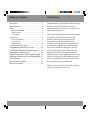 2
2
-
 3
3
-
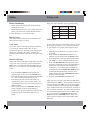 4
4
-
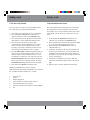 5
5
-
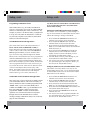 6
6
-
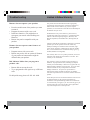 7
7
-
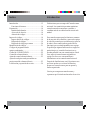 8
8
-
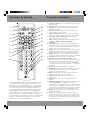 9
9
-
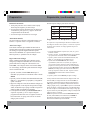 10
10
-
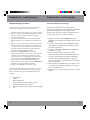 11
11
-
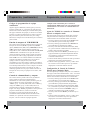 12
12
-
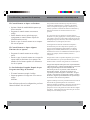 13
13
-
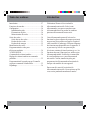 14
14
-
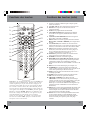 15
15
-
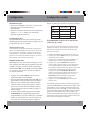 16
16
-
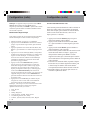 17
17
-
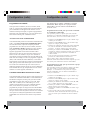 18
18
-
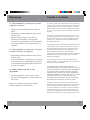 19
19
-
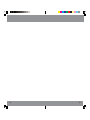 20
20
-
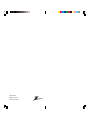 21
21
Zenith ZB410B El manual del propietario
- Categoría
- Controles remotos
- Tipo
- El manual del propietario
- Este manual también es adecuado para
en otros idiomas
- français: Zenith ZB410B Le manuel du propriétaire
- English: Zenith ZB410B Owner's manual
Artículos relacionados
Otros documentos
-
Philips SRC3036WM/17 Manual de usuario
-
Philips ph601s Manual de usuario
-
Philips MG53S Manual de usuario
-
Philips SRU5100 El manual del propietario
-
Philips SRC3036/27 Manual de usuario
-
Philips US2-PHBIG3 Manual de usuario
-
Philips TRILINGUAL PHBIG4 Manual de usuario
-
Philips SRU3003WM Manual de usuario
-
Westek TE02DHB Instruction Manual & Warranty
-
AmerTac OMLC3BC Instrucciones de operación